Table of Contents
![]() Related Posts
Related Posts
- Betulkan 1. Selesaikan Video MP4 Tanpa Bunyi dengan Perisian Pembaikan Video
- Betulkan 2. Betulkan MP4 Tiada Audio dengan Pembaikan Video Dalam Talian EaseUS
- Betulkan 3. Kenal pasti dan Pasang Codec Audio yang Diperlukan untuk Membetulkan MP4 Tiada Bunyi
- Betulkan 4. Tukar Fail MP4 kepada Format Video Lain untuk Menyelesaikan Tiada Bunyi pada MP4
- Betulkan 5. Buka MP4 dengan Pemain Media Lain untuk Membetulkan Tiada Bunyi dalam MP4
Saya cuba menikmati filem yang baru saya muat turun, tetapi ada masalah - saya tidak dapat mendengar apa-apa. Saya fikir ia adalah komputer saya dalam keadaan bisu, tetapi semua video lain sedang dimainkan. Adakah filem MP4 yang saya tonton mime? Mengapa saya tidak dapat mendengar apa-apa daripada pembesar suara saya dan mengapa video saya yang dimuat turun tidak mempunyai audio?
Apabila anda bersedia untuk menikmati video MP4 dari internet, tetapi kemudian mendapati bahawa ia tidak mempunyai bunyi. Walaupun keadaan ini menyedihkan, ini tidak bermakna ia tidak boleh diperbaiki. Sekarang, mari kita selami 5 penyelesaian yang boleh digunakan untuk membetulkan MP4 tiada bunyi :
Betulkan 1. Selesaikan Video MP4 Tanpa Bunyi dengan Perisian Pembaikan Video
Seperti yang baru kami sebutkan, rasuah video adalah salah satu punca utama MP4 tiada bunyi. Sebaik sahaja video anda rosak, fungsi audio akan terjejas kerana bahagian audio rosak. Oleh itu, anda boleh membaiki fail dengan alat pembaikan video profesional seperti Pembaikan Video EaseUS Fixo .
Berikut ialah beberapa ciri yang menjadikan perisian pembaikan video ini menonjol:
- Betulkan fail MP4 yang rosak dengan utiliti pembaikan lanjutan terbina dalamnya.
- Selesaikan kes MP4 biasa, seperti apabila fail MP4 tidak dimainkan .
- Baiki ralat video dan audio lain seperti audio dan video tidak segerak .
Berikut ialah panduan langkah demi langkah untuk membantu anda membaiki audio MP4 yang tidak dimainkan dengan Pembaikan Video EaseUS Fixo:
Langkah 1. Buka Fixo pada PC tempatan anda. Klik "Pembaikan Video" dan tambah fail video MP4/MOV/AVI/MKV/3GP/FLV/MKV/WMV yang rosak dengan mengklik "Tambah Video".

Langkah 2. Alihkan penuding ke video dan klik butang "Pembaikan" untuk memulakan proses pembaikan video tunggal. Jika anda ingin membaiki semua video, klik "Baiki Semua".

Langkah 3. Tunggu beberapa minit, dan video yang rosak akan dibaiki. Klik ikon main untuk pratonton video. Anda boleh menyimpan satu video dengan mengklik butang "Simpan" di sebelah ikon main. Jika anda ingin menyimpan semua video yang telah dibaiki, pilih "Simpan Semua".

Langkah 4. Jika pembaikan pantas gagal, anda harus menggunakan mod pembaikan lanjutan. Klik "Pembaikan Lanjutan" dan tambahkan contoh video. Pilih "Sahkan" untuk memastikan.

Langkah 5. Senarai maklumat terperinci tentang video yang rosak dan sampel akan dipaparkan. Klik "Baiki Sekarang" untuk memulakan proses pembaikan video lanjutan. Apabila pembaikan selesai, anda boleh melihat video dan klik butang "Simpan" untuk menyimpan fail video yang telah dibaiki ke destinasi yang sesuai.

Atau, anda boleh menyemak tutorial video di bawah untuk melihat cara anda boleh membaiki video MP4 yang rosak dengan Pembaikan Video EaseUS Fixo dan Pembaikan Video Dalam Talian EaseUS, dan menukar format video dengan pemain media VLC:
- 00:41 - Membaiki Video Rosak dengan Pembaikan Video EaseUS Fixo
- 02:02 - Baiki Video Rosak dengan Pembaikan Video Dalam Talian EaseUS
- 02:44 - Tukar Format Video dengan pemain media VLC
Jangan lupa untuk berkongsi siaran ini ke Facebook atau Reddit jika ia berguna:
Betulkan 2. Betulkan MP4 Tiada Audio dengan Pembaikan Video Dalam Talian EaseUS
Jika anda mendapati sukar untuk memuat turun perisian, kami menyediakan cara yang tidak menyusahkan. Alat Pembaikan Video Dalam Talian EaseUS boleh membaiki video yang rosak juga. Anda boleh membaiki video anda dan menyelesaikan semua isu logik dengan alat pembaikan video dalam talian ini.
Penyelesaian ini bukan sahaja percuma, tetapi ia juga mempunyai beberapa ciri yang ketara, seperti:
- Baiki fail video yang rosak pada Android dan iPhone atau peranti lain
- Betulkan video pada kamera, papan pemuka, peranti USB, CCTV, cakera rosak dan pelbagai peranti lain
- Tidak perlu memasang sebarang perisian tambahan kerana perisian ini boleh berfungsi secara praktikal di mana-mana menggunakan pelayar anda
- Utiliti Pembaikan Video Dalam Talian EaseUS boleh memulihkan hampir semua format video popular
Sekarang, ikuti tutorial di bawah untuk membaiki video MP4 anda dalam talian:
Langkah 1. Buka Pembaikan Video Dalam Talian EaseUS dan Muat Naik Video Bermasalah
Buka halaman Pembaikan Video Dalam Talian EaseUS: https://repair.easeus.com/, klik "Kemas Kini Video", atau seret dan lepaskan video yang rosak, rosak atau tidak memainkan video ke kawasan yang betul untuk dimuat naik.

Langkah 2. Masukkan Alamat E-mel yang Sah dan Mula Membaiki Video
Masukkan alamat e-mel yang sah dan klik "Mula Membaiki" untuk memuat naik dan membaiki video yang tidak berfungsi.

Langkah 3. Tunggu Proses Muat Naik dan Pembaikan Automatik untuk Selesai
Alat pembaikan dalam talian ini akan memuat naik dan membaiki video yang rosak atau rosak secara automatik untuk anda. Anda boleh membiarkan halaman pembaikan dibuka dan terus melakukan perkara lain.

Langkah 4. Masukkan Kod Pengekstrakan dan Muat Turun Video Diperbaiki
Apabila proses pembaikan selesai, anda boleh pratonton video di anak tetingkap kanan. Selain itu, anda akan menerima e-mel dengan kod pengekstrakan video.
Pergi dan cari kod, buka semula pembaikan dalam talian. muka surat. Kemudian klik "Muat Turun Video" dan masukkan kod pengekstrakan, klik "OK" untuk mula memuat turun video yang telah dibaiki.

Betulkan 3. Kenal pasti dan Pasang Codec Audio yang Diperlukan untuk Membetulkan MP4 Tiada Bunyi
Apabila codec audio asal yang disokong oleh pemain media tiada daripada sistem anda, video MP4 anda tidak akan memainkan sebarang audio juga. Tetapi inilah pembaikan cepat. Anda boleh cuba memasang codec yang sesuai untuk memainkan video MP4 anda, seperti codec Microsoft MP4 untuk Windows Media Player. Anda boleh melakukan langkah berikut untuk melihat maklumat codec dalam Windows Media Player untuk menyemak codec yang diperlukan untuk fail MP4 anda:
Langkah 1. Cari "Mula" dan taipkan Windows Media Player , kemudian tekan kekunci "Enter".
Langkah 2. Tekan "Alt" + "H" untuk membuka "Bahagian Bantuan". Kemudian, pilih "Perihal Windows Media Player."
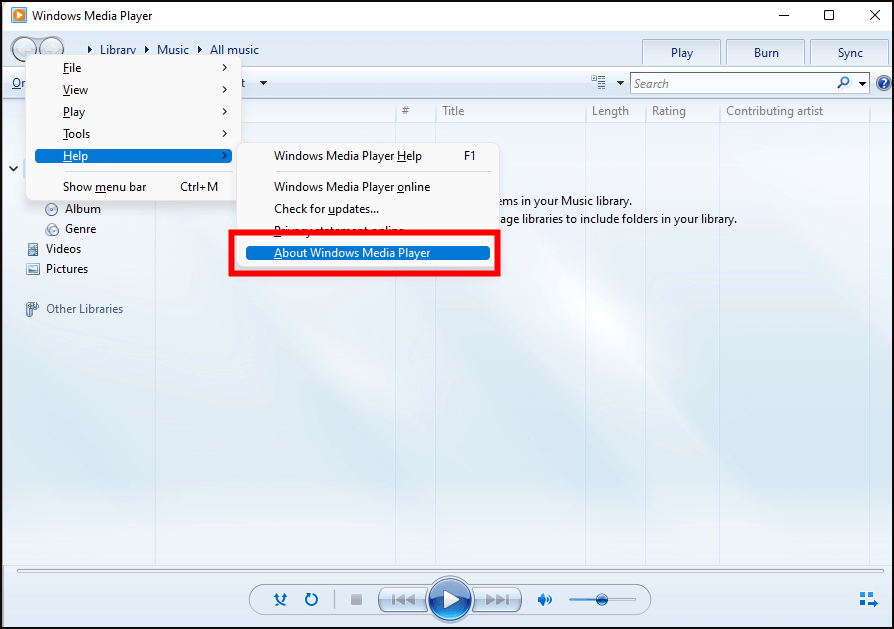
Langkah 3. Klik "Maklumat Sokongan Teknikal" dalam tetingkap baharu yang dipaparkan.
Langkah 4. Apabila pop timbul dipaparkan, pilih tempat anda mahu membuka fail. Hanya pilih "pilih Penyemak Imbas Web anda" dan lihat semua maklumat codec audio dan video sistem anda.
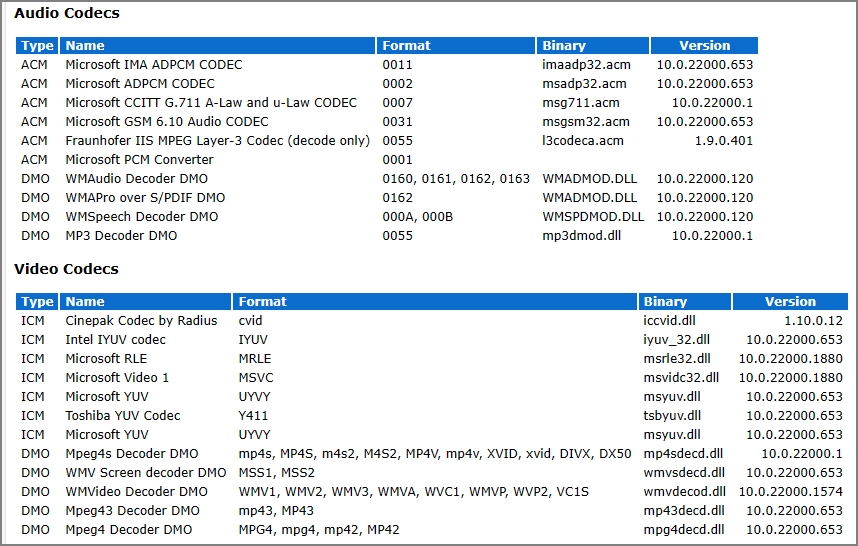
Langkah 5. Jika tiada codec audio diperlukan, cuma muat turun pek codec untuk Windows Media Player dari tapak web.
Kongsi siaran ini di Twitter atau Instagram jika anda rasa ia membantu:
Betulkan 4. Tukar Fail MP4 kepada Format Video Lain untuk Menyelesaikan Tiada Bunyi pada MP4
Jika fail MP4 masih tiada bunyi, cuba tukarkannya kepada format lain. Terdapat pelbagai perisian penukar format video tersedia dalam talian; anda boleh memilih dan memilih mana yang paling sesuai dengan keperluan anda. Anda boleh menukar fail MP4 kepada codec AVI dan WMV dengan alatan ini. Tetapi jika anda tidak dapat memainkan fail MP4 walaupun selepas anda selesai menukar video, gunakan Pembaikan Video EaseUS Fixo untuk mendapatkan bantuan:
Di sini, mari ambil pemain media VLC , yang dengannya anda boleh melakukan pembaikan video VLC , sebagai contoh:
Langkah 1. Buka pemain media VLC dan navigasi ke "Media." Kemudian, pilih "Tukar/Simpan..."
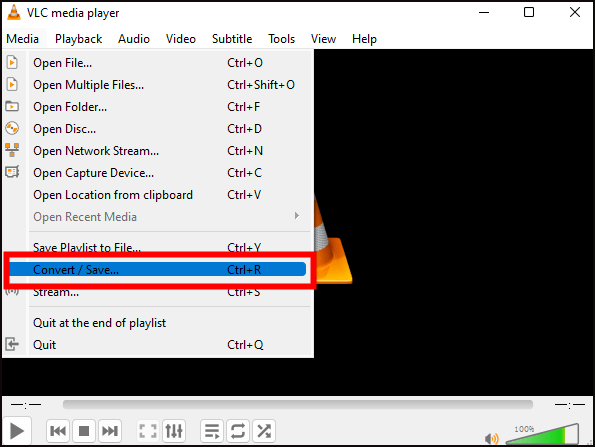
Langkah 2. Ketik pada "Tambah" untuk memilih fail video MP4 untuk ditukar.
Langkah 3. Klik "Tukar", pilihan terakhir dalam kotak lungsur "Tukar/Simpan."

Langkah 4. Pilih format eksport.
Langkah 5. Ketik pada butang "Semak imbas". Seterusnya, pilih lokasi khusus fail video anda apabila ia ditukar.

Langkah 6. Ketik pada "Mula" untuk memulakan proses.
Anda juga mungkin berminat dengan:
Bolehkah VLC Membaiki MP4? Lihat Cara Membaiki Fail Video MP4 yang Rosak Menggunakan VLC
Apakah yang boleh anda lakukan jika fail MP4 anda rosak? Betulkan atau baiki fail video MP4 yang rosak menggunakan alat pembaikan video MP4 terbaik - perisian pembaikan fail MP4 EaseUS dan kaedah lain. 5 kaedah teratas ini boleh membaiki fail video anda yang rosak dengan cepat, termasuk MP4, MOV dan AVI.
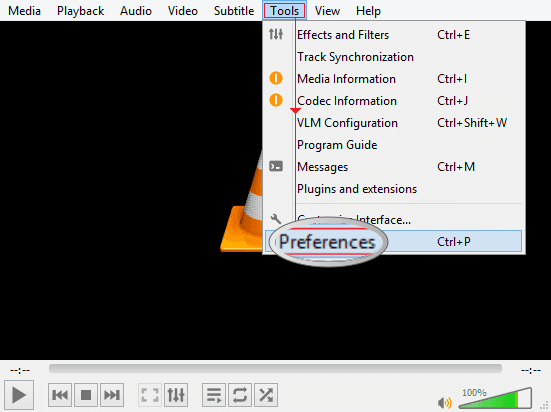
Betulkan 5. Buka MP4 dengan Pemain Media Lain untuk Membetulkan Tiada Bunyi dalam MP4
Katakan pemain media lalai sistem anda, seperti WMP, enggan memainkan video MP4. Dalam kes itu, anda boleh menggunakan kaedah ini, yang mudah tetapi sering diabaikan - mainkan MP4 pada pemain media yang berbeza. Anda harus mencuba pemain media lain, seperti VLC, QuickTime, KMPlayer, 5KPlayer atau RealPlayer. Cara yang paling biasa ialah membuka fail MP4 anda dengan pemain media VLC seperti ini (pastikan anda telah memuat turun pemain media VLC):
Langkah 1. Pilih fail media MP4.
Langkah 2. Klik kanan pada fail media MP4 dan pilih "Main dengan pemain media VLC".

Petua Pro: Cara Mencegah Fail MP4 daripada Rasuah
Jika perlindungan diikuti, rasuah fail secara tidak sengaja boleh dielakkan. Berikut ialah beberapa petua profesional yang kami ada untuk anda membantu mencegah rasuah fail dengan berkesan. Anda harus melakukan perkara berikut:
- 🦠 Muat turun perisian antivirus pada komputer anda: Memasang perisian antivirus boleh mengelakkan semua risiko.
- 🔨Sisipkan dan keluarkan pemacu luaran dengan berhati-hati dari komputer: Sentiasa tutup semua program dan tetingkap sebelum menggunakan cakera storan luaran. Pada bar tugas, klik butang "Alih Keluar Perkakasan dengan Selamat". Tunggu sehingga mesej "Selamat untuk Alih Keluar Perkakasan" muncul sebelum mengalih keluar pemacu luaran anda.
- 🗂️Kerjakan pendua fail video asal: Sentiasa simpan sandaran video asal. Anda boleh menyelesaikan penyuntingan anda pada salinan ini supaya anda tidak kehilangan fail asal.
- 💾Gunakan peranti storan video dengan berhati-hati: Jangan keluarkan kad SD daripada kamera atau komputer semasa digunakan. Jangan sambungkan media luaran anda kepada berbilang komputer. Jangan cuba simpan video apabila pemacu atau kad memori penuh.
Soalan Lazim tentang Cara Membetulkan MP4 Tiada Bunyi
Jika anda masih berasa keliru selepas membaca siaran ini, berikut ialah beberapa soalan lazim untuk membantu anda membetulkan ralat ini dengan lebih baik:
1. Mengapa tiada audio dalam fail MP4 saya?
Terdapat banyak sebab yang membawa kepada video MP4 tidak mempunyai bunyi. Tetapi salah satu sebab yang paling biasa ialah codec audio video tidak disokong oleh pemain media yang sedang anda gunakan pada komputer anda.
2. Mengapakah Windows Media Player tidak memainkan audio MP4?
Apabila anda menggunakan Windows Media Player untuk memainkan video MP4 tetapi tidak menemui audio, kemungkinan besar anda mempunyai pek codec yang salah pada PC anda untuk memainkan fail video tersebut.
3. Bagaimanakah saya boleh membetulkan video yang tidak mempunyai bunyi pada Mac?
Sebab yang paling biasa untuk video meredam pada Mac ialah pemain QuickTime tiada bunyi . Pilih menu Apple > Tetapan Sistem pada Mac anda, kemudian klik Bunyi dalam bar sisi. (Anda mungkin perlu menatal ke bawah.) Klik Output di sebelah kanan. Pastikan Pembesar Suara model Mac dipilih dan pastikan peluncur "Kelantangan keluaran" tidak berada di sebelah kiri dan kotak semak Redam tidak dipilih.
Fikiran Akhir
Bagaimana untuk membaiki fail video tanpa bunyi? Siaran ini menghuraikan cara membetulkan MP4 tanpa bunyi pada Windows. Kadangkala, anda boleh menggunakan pemain media lain untuk menyelesaikan masalah ini atau hanya dengan menukar borang. Walau bagaimanapun, menggunakan alat pihak ketiga yang selamat dan mudah seperti EaseUS Fixo Video Repair, alat pembaikan dokumen khusus yang direka untuk membaiki video yang rosak, adalah paling disyorkan. Muat turun dan cuba sekarang!
Was This Page Helpful?